Tin Tức
Chiếu màn hình iPhone lên máy tính
Chiếu màn hình iPhone lên máy tính là một trong những nhu cầu sử dụng khá phổ biến hiện nay, đây được xem là một trong những tính năng hỗ trợ và nâng cao hiệu quả trong công việc trên những dòng sản phẩm đến từ Apple.
Hãy cùng GamerGear tìm hiểu cách chiếu màn hình điện thoại lên PC đơn giản dễ thực hiện nhé!
Cách chiếu màn hình iPhone lên máy tính.
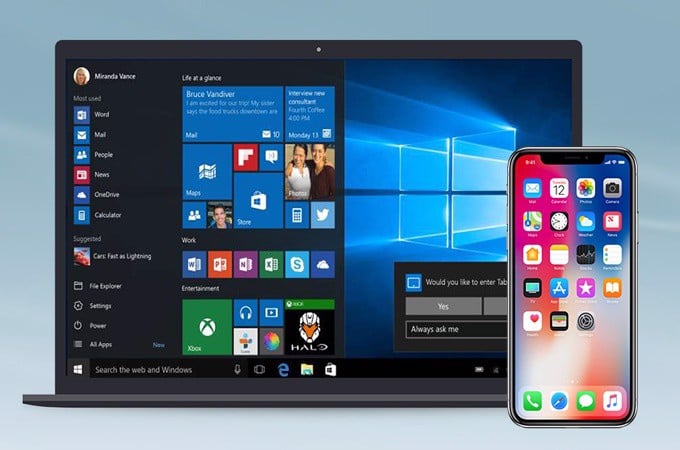
- Cách chiếu màn hình iPhone lên Laptop Windows: Đối với một số người dùng làm việc trên PC hoặc Laptop trên hiện điều hành Windows. Việc trình chiếu từ thiết bị iPhone, bạn cần tải một số phần mềm tương thích với các thiết bị. Một số phần mềm có thể kể tên như: LonelyScreen, AirServer, Reflector, 5KPlayer,…
- Cách chia sẻ màn hình iPhone lên MacBook: Nếu bạn đang sử dụng hệ sinh thái từ Apple với hệ điều hành MacOS. Việc trình chiếu kế hoạch, giáo trình hoặc bất kỳ thông tin nào từ iPhone lên màn hình máy tính là điều vô cùng dễ dàng. Chỉ cần sử dụng phần mềm được trang bị sẵn QuickTime Player.
Để tiến hành chiếu màn hình iPhone lên máy tính là điều vô cùng dễ dàng. Cho dù bạn là người dùng hệ điều hành Windows hoặc MacOS, việc kết nối giữa các thiết bị chỉ cần bạn sử dụng một số phần mềm tương thích.
Sử dụng phần mềm chiếu màn hình iPhone lên máy tính như thế nào?
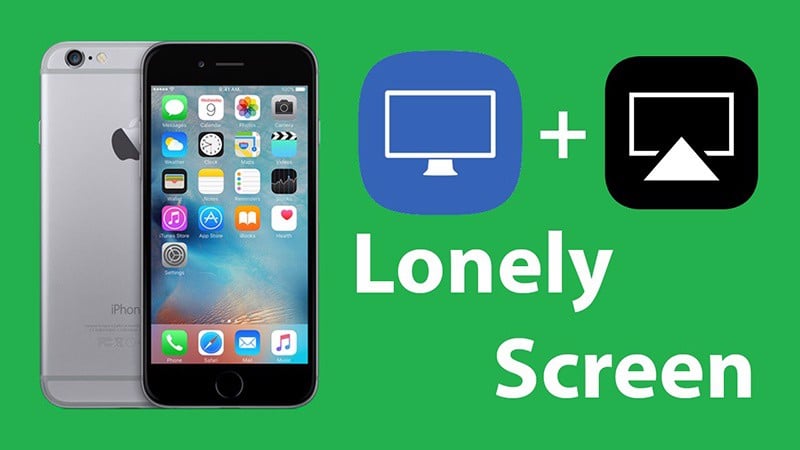
Một trong những ứng dụng trình chiếu màn hình điện thoại lên máy tính vô cùng đơn giản thông qua AirPlay. Tuy nhiên, đây còn là một trong những phần mềm bạn có thể ghi lại các hoạt động trên màn hình của mình và tải lên YouTube hoặc Vimeo trực tiếp.
+ Bước 1: Tải và khởi chạy ứng dụng trên máy tính.
+ Bước 2: Sử dụng iPhone kết nối cùng mạng Wi-Fi với laptop để mở trung tâm điều khiển. Sau đó, mở tính năng phản chiếu màn hình và chọn LonelyScreen.
1.2/ AirServer.
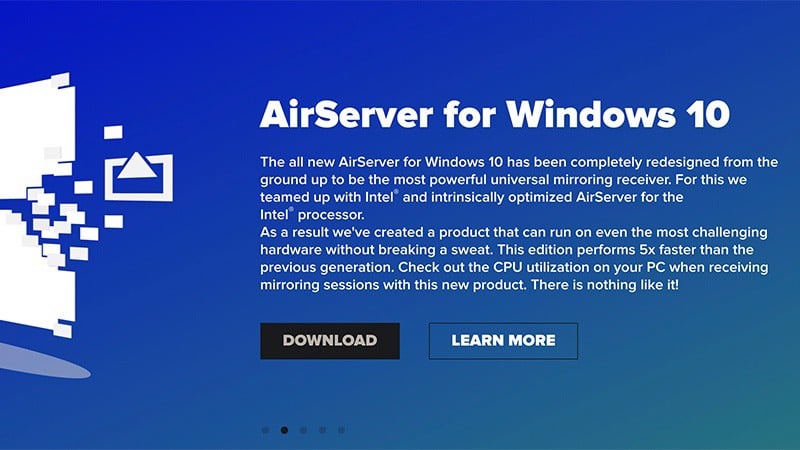
+ Bước 1: Tải và khởi chạy ứng dụng trên máy tính.
+ Bước 2: Kết nối iPhone vào cùng mạng với máy tính, sau đó mở tính năng phản chiếu màn hình và chọn tên máy tính cài đặt AirServer từ trung tâm điều khiển.
1.3/ Reflector.
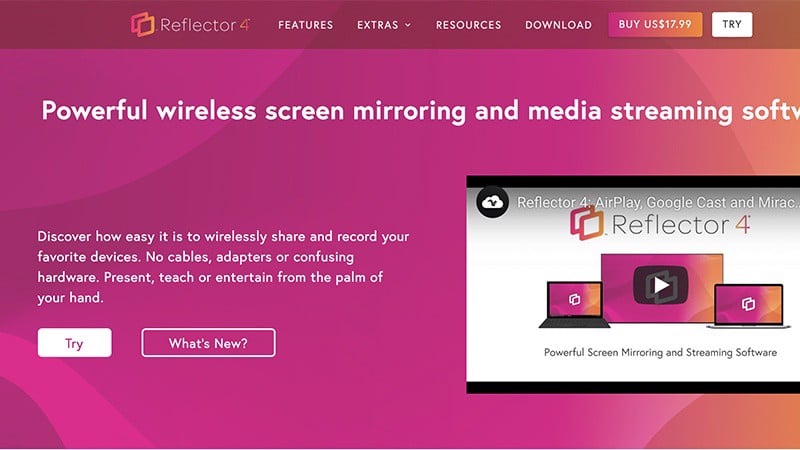
+ Bước 1: Tải và khởi chạy ứng dụng trên máy tính.
+ Bước 2: Kết nối iPhone vào cùng mạng mới máy tính, sau đó mở phản chiếu màn hình và chọn tên máy tính cài đặt Reflector từ trung tâm điều khiển.
1.4/ 5KPlayer.
Nếu bạn tìm kiếm phần mềm trình chiếu chất lượng đa phương tiện, thì 5KPlayer sẽ là ứng dụng bạn nên cân nhắc. Bạn có thể phát video 4K, 360 độ hoặc Full HD từ iPhone và xem chúng trên màn hình PC như các dòng màn hình Dell, màn hình Samsung,….
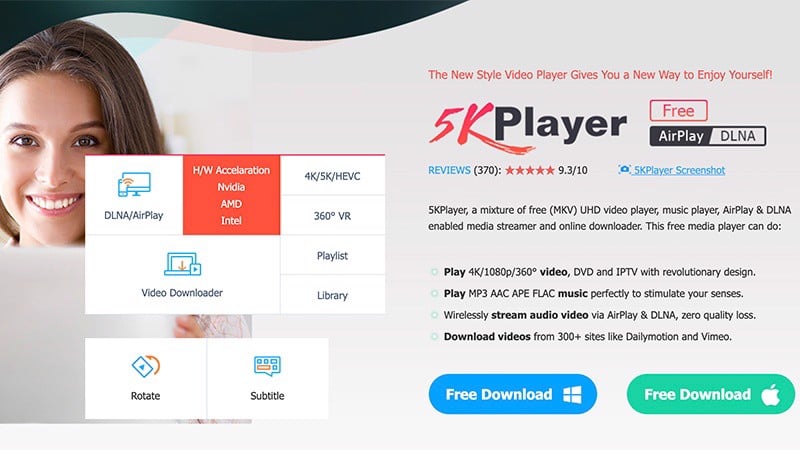
Hơn nữa, 5KPlayer cho phép bạn truyền các tệp âm thanh để bạn có thể sử dụng hệ thống âm thanh của máy tính và nghe nhạc từ iPhone mà không bị giảm chất lượng.
+ Bước 1: Tải và khởi chạy ứng dụng trên máy tính.
+ Bước 2: Mở phần phản chiếu màn hình và chọn tên máy tính cài đặt 5KPlayer từ trung tâm điều khiển.
1.5/ ApowerMirror.

ApowerMirror được xem là một trong những ứng dụng trình chiếu từ điện thoại lên màn hình nổi tiếng nhất. Ngoài tính năng chia sẻ màn hình, ApowerMirror còn cung cấp các tính năng đặc biệt khác như chú thích bảng trắng, ghi màn hình và là phần mềm chụp ảnh màn hình vô cùng chất lượng.
+ Bước 1: Tải và khởi chạy ứng dụng trên cả máy tính và điện thoại.
+ Bước 2: Mở ứng dụng trên cả hai thiết bị. Trên iPhone, nhấn vào biểu tượng và chọn tiếp tên thiết bị máy tính cần trình chiếu màn hình.
2/ Phần mềm chiếu màn hình từ iPhone lên Macbook, iMac.

Nếu bạn sử dụng máy tính hoặc PC sử dụng hệ điều hành tương thích macOS, mọi chuyện sẽ đơn giản hơn rất nhiều. Bạn có thể thực hiện trình chiếu màn hình iPhone bằng QuickTime Player đơn giản như sau:
+ Bước 1: Nhấn tổ hợp phím Command + Space để hiện Spotlight Search. Tìm và mở ứng dụng QuickTime Player.
+ Bước 2: Mở File và chọn vào tính năng New Movie Recording.
+ Bước 3: Click chuột máy tính vào nút mũi tên bên phải chấm đỏ giữa màn hình, chọn iPhone muốn trình chiếu để hoàn tất.
Tổng kết.
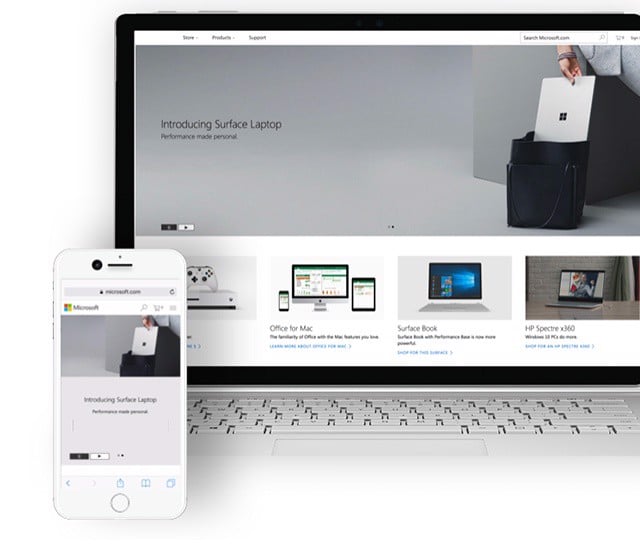
- Đối với hệ điều hành Windows, bạn có thể sử dụng phần mềm: LonelyScreen, AirServer, Reflector, 5KPlayer,…
- Đối với máy sử dụng hệ điều hành MacOS, bạn chỉ cần sử dụng tính năng QuickTime Player để chia sẻ màn hình điện thoại lên máy tính.
